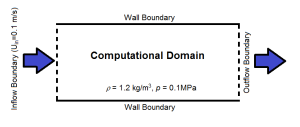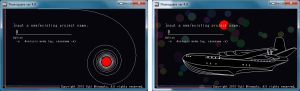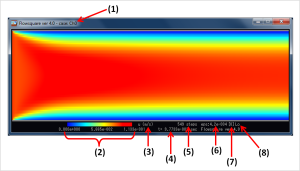Lección 1.1– Abra el paquete….
En esta página, vamos a aprender una serie de procedimientos necesarios para simular flujos con Flowsquare haciendo uso de un selecto numero de ejemplos. En este momento, no es necesario entender lo que está plasmado en la Guía del Usuario (Users’ Guide). Además, no se preocupe si usted encuentra algunas palabras que usted no entienda. Es muy probable que eventualmente las comprenda en el transcurso del tutorial.
Dentro del paquete (carpeta)
Estoy seguro que ya se ha descargado y descomprimido el software (de lo contrario vaya a DOWNLOAD). Asegurese de que están en el directorio principal (la carpeta) los archivos flowsquare.exe, bc.bmp y grid.txt, pues juegan un papel fundamental como veremos.
- flowsquare.exe: El software.
- bc.bmp: Una imagen de mapa de bits que contiene las condiciones de frontera de la simulación.
- grid.txt: Un archivo de texto que contiene los parámetros de simulación.
Estos archivos están inicialmente configurados para una simulación en 2D de un flujo en un canal, por lo que por los momentos no deben ser modificados. Adicionalmente, se pueden usar los siguientes archivos de entrada dependiendo del caso de la simulación (pero para este tutorial se utilizaran los tres anteriormente mencionados en esta pagina).
- ic.bmp: Una imagen en mapa de bits que contiene la condición inicial de la simulación .
- bg.bmp: Imagen de mapa de bits en segundo plano del dominio de la simulación.
Recuerde que bc.bmp, grid.txt, ic,bmp (opcinal), y bg.bmp (opcional) son los archivos de entrada de la simulación, y cada vez que se inicie la simulación estos archivos son leídos desde el directorio principal (la carpeta).
Flujo bi-dimensional en un canal
Simularemos un flujo bi-dimensional en un canal usando los archivos de entrada predeterminado. Un flujo bi-dimensional en un canal es un flujo donde el fluido fluye entre dos paredes paralelas. La ilustración esquemática de la simulación del flujo de fluidos es mostrado en la figura 1 a continuación.
Ejecutando la simulación
Has doble click en flowsquare.exe para iniciar tu primera simulación de flujo de fluidos. En la figura 2 se muestra la pantalla inicial, por los momentos saltemos esta pantalla presionando la tecla Enter. Esta pantalla aparecerá cada vez que inicies la simulación para recordarte que puedes obtener una licencia de usuario a través de una donación, o por una licencia de estudiante donde obtendrás una clave para desbloquear el software. Note que se puede usar la máxima velocidad de procesamiento del Flowaquare una vez desbloqueado el software a través del pasword. ver tipos de licencia (License Types).
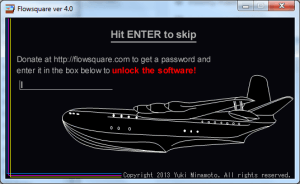
Figura 2: Salta esta pagina o desbloquea el software( unlock the software).
La Figura 3 muestran las pantallas subsecuentes producto de saltar el recordatorio de la donación (tenga en cuenta que usted verá una de las ventanas al azar). En este punto, se tendrá que escoger el nombre del caso de simulación, escribalo en la caja de texto, y luego presione la tecla enter. Se puede usar el nombre que quieras, pero aquí usaremos como caso “Ch0” .
La pantalla de simulación
Si ejecuta su primera simulación con los archivos originales, verá algo similar a la figura 5. El campo mostrado corresponde a “u”, la cual es la velocidad de la componente en “x”, y el fluido fluye de izquierda a derecha. Existen algunos números y caracteres que tienen un significado, las cuales seran mostradas a continuacion (consulte los números en la Figura 5), Por favor no se preocupe si usted no entiende algunas de las palabras por el momento.
- Nombre del caso actual
- Barra de mapa de color actual. Los números del medio , derecha e izquierda, son respectivamente, el mínimo , medio y máximo del campo que se muestra .
- Nombre del campo, estos son:
- rho (kg/m^3): Densidad de la mezcla
- u (m/s): Componente de la velocidad en la dirección x
- v (m/s): Componente de la velocidad en la dirección y
- spd (m/s): Magnitud de velocidad (sqrt(u^2+v^2))
- vort (1/s): Vorticidad
- temp (K): Temperatura (para casos Pre-mezclado/No-Premezclado)
- rate (kg/m^3s): Relación de reacción (para casos Pre-mezclados)
- Ma: Numero de Mach (para casos Sub sonicos/supersonicos)
- c/xi: Escalar /Progreso variable / Fracción de mezcla (para algunos casos de No-reactivo, y Premezclado/Non-Premezclado)
- p-p0 (Pa): Presion – Presion de referencia (presión manometrica), pres0 en grid.txt
- xi_air: Fracción de mezcla entre la variable en progreso y el aire puro (para algunos casos Premezclados)
- R/rho (J/kg): Energia total/Densidad (para casos Sub sonicos/supersonicos)
- prs2(kg/m^3s^2): (du/dx+dv/dy)/dt — un termino que aparece en la ecuación de Poisson (para todos los casos excepto Sub sonicos/supersonicos)
- Tiempo físico (segundos).
- Tiempo actual (paso, iteracion) (step).
- Limite de convergencia de la iteracion del calculo por la ecuación de Poisson.
- Modo actual de la simulación. Existen 4 modos y se especificados en el archivo grid.txt.
- [0]: No-reactivo, flujo incompresible
- [1]: Flujo reactivo premezclado
- [2]: Flujo reactivo No- premezclado
- [3]: Flujo inviscido Subsonico/supersonico
- Esquema numérico actual. Hay cuatro conjuntos de esquemas disponibles y especificados en grid.txt.
- Lo: Diferencias finitas centrales de 2º orden y método de Euler (1º orden)
- Hi: Diferencias finitas centrales de 4º orden y metodo de Runge-Kutta 3º orden.
- lw: Diferencias finitas centrales de 2º orden y metodo de Lax-Wendroff (punto medio).
- LW: Diferencias finitas centrales de 4º orden y metodo de Lax-Wendroff (punto medio).
Si se usan los archivos por defecto bc.bmp y grid.txt, la simulacion terminara a los 4000 pasos de tiempo y la pantalla regresara a la mostrada en la figura 2 o 3. yendo al directorio con el nombre del caso con el que se acabo de simular (“Ch0” si se sigui las instrucciones anteriores), y cerciorando que existen 3 sub carpetas; bkup, dump, y figs. Esas carpetas contienen:
- bkup: Respaldo de la data de entrada de la simulación; grid.txt, bc.bmp, ic.bmp (opcional) y bg.bmp (opcional).
- dump: trasvase de datos (o datos de reinicio, data de resultados de la simulación, o todo lo mismo!).
- figs: Imágenes de salida.
Para la configuración predeterminada, los datos de volcado (dump) son guardados cada 2000 pasos de tiempo, y las imágenes son generadas y guardadas cada 200 pasos de tiempo (se puede conocer el paso de tiempo generada por el nombre de la data / imagen), y una imagen que se genera una vez cada 200 pasos de tiempo. Son cifras significativa para usted o no? Pronto, usted será capaz de conocer bastante de las imágenes. Gracias por leer!